Los iPhone dan miedo con Mac, pero los teléfonos Android con Windows no tanto. Esta integración ahora se produce después de que Google anunciara iniciativas para hacer que Android y Windows funcionen mejor juntos el año pasado. Ya tenemos los más importantes: Compartir en las cercanías de Windows. Con Windows Near Sharing, ahora tenemos una forma universal de enviar archivos desde un teléfono móvil a una computadora sin tener que instalar nada en el teléfono móvil (aunque Windows lo hace) y de una manera muy intuitiva que está a solo unos toques de distancia. Te contamos cómo funciona.
Qué es Nearby Share

Microsoft Windows tiene Near Share y Android Near Share, pero Windows Nearby Share no es lo mismo que Android Near Share: se llama igual, pero es un sistema para compartir archivos entre dispositivos Windows cercanos. Ahora Windows también puede tener el uso compartido cercano de Google. Google Near Share es una forma común de enviar archivos entre dispositivos Android y Chromebooks. Forma parte de los servicios de Google y, por lo tanto, es retrocompatible con casi todas las versiones actuales de Android. Está integrado en el menú para compartir de Android y facilita compartir archivos, portapapeles y contraseña de Wi-Fi, entre otras cosas.
Compartir con Nearby usa la que considera mejor tecnología inalámbrica disponible en ese momento, ya sea Bluetooth, BLE, Wi-Fi directo y usa como base una cuenta de Google para que tengamos un control de quién puede enviarnos archivos y quién no, según nuestros contactos. Hasta ahora nos facilitaba los envíos entre móviles, tablets y Chromebooks. Ahora, también llega a los ordenadores con Windows.
Instalar Nearby Share para Windows
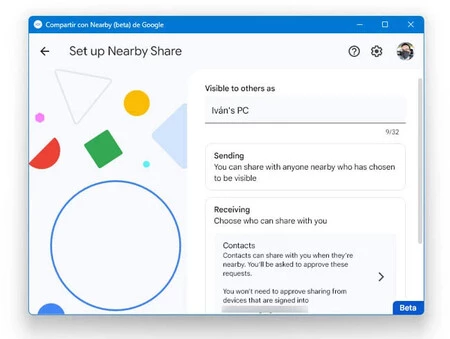
Tal como lo prometió, Google lanzó una versión beta de la aplicación Compartir con Near para Windows, que es esencial para realizar transferencias en teléfonos Android. Esta es una sencilla aplicación que puedes descargar desde este enlace directo. Instalar Compartir con Cercano en Windows es muy fácil y lo único que tenemos que hacer es iniciar sesión con nuestra cuenta de Google y elegir el nombre que queremos para el ordenador. Este nombre es visible para los dispositivos cercanos que tienen permiso para enviarle archivos.
El único ajuste adicional que debes llevar a cabo es elegir quién puede enviar archivos a este PC. Las opciones disponibles son tus contactos, cualquier persona, tus dispositivos o nadie.
Tras hacer este ajuste, Compartir con Nearby está listo para enviar y recibir archivos. La aplicación no se muestra en el área de notificación de Windows cuando está funcionando y se inicia con Windows de forma predeterminada, así que puedes olvidarte de ella.
Cómo enviar archivos del móvil a Windows
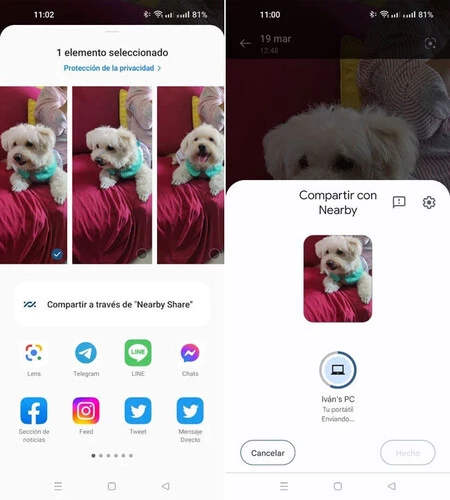
Con Compartir con Near habilitado en Windows, enviar archivos desde su teléfono móvil a su computadora es muy fácil ya que se basa en el menú para compartir de Android. Este menú varía mucho entre las marcas de Android, pero por lo general se muestra de manera destacada Compartir en las cercanías. Al tocar Compartir en las cercanías, se mostrarán los dispositivos cercanos donde nuestra computadora está visible (si está cerca, por supuesto). Cuando envía un archivo a su computadora, no necesita confirmar la recepción en Windows, pero recibirá una notificación de que la transferencia está llegando y cuando esté lista. Estos son los pasos:
- En tu móvil, abre el contenido que quieres enviar. Por ejemplo, una foto.
- Usa el botón compartir de la aplicación que estás usando, como la Galería.
- Toca en Compartir con Nearby o Nearby Share.
- Toca en el nombre de tu PC.
- Cuando se complete la transferencia, recibirás una notificación en Windows.
Cómo enviar archivos de Windows al móvil
¿Y si queremos hacer lo contrario? Hay dos formas de enviar archivos desde Windows a un teléfono Android. Puede abrir la aplicación Compartir con Proxima para Windows (que se encuentra en el menú Inicio) y arrastrar un archivo o carpeta a su interfaz, o usar la integración del Explorador de Windows. Probablemente la mejor manera, ya que no tiene que abrir nada más, es aprovechar la integración de uso compartido local en el menú contextual del Explorador de Windows. Haga clic derecho en cualquier archivo en el explorador de archivos y seleccione Enviar y compartir cerca.
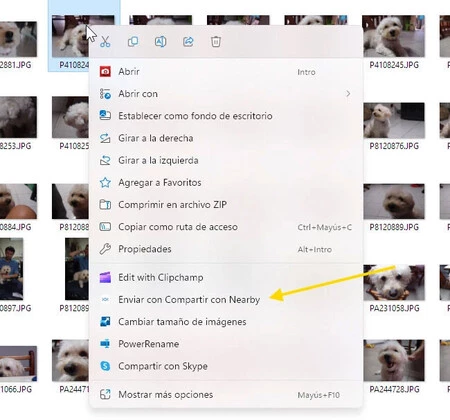
El nombre de tu móvil debería aparecerte en la lista entonces. Al tocar en él, se inicia la transferencia automáticamente. Igual que antes, si estás enviando a uno de tus móviles, no necesitas confirmar el envío. Cuando se complete la transferencia vas a recibir una notificación tanto en el móvil como en Windows. Estos son los pasos:
- Abre Compartir con Nearby en Windows y arrastra un archivo o haz clic derecho sobre él y elige Enviar con Compartir con Nearby en el explorador de archivos.
- Toca en el nombre de tu móvil.
- Cuando se complete la transferencia, recibirás una notificación.
